iphone控制电脑开机的方法有哪些 iphone如何控制电脑开机
时间:2017-07-04 来源:互联网 浏览量:
今天给大家带来iphone控制电脑开机的方法有哪些,iphone如何控制电脑开机,让您轻松解决问题。
我们都知道iphone是可以作为遥控器所使用的,那么iphone能否对其它设备进行更远程的操控呢?其实是可以的,那么该如何解决iphone控制电脑开机这个难题呢?下面是学习啦小编收集的关于iphone控制电脑开机的方法,希望对你有所帮助。
iphone控制电脑开机的方法1电脑开机不停的按del,进入bios设置界面---找到wake on lan或wake on pci 选择Enable,然后,关闭主板上的节能选项。(电脑需要连网线才能唤醒,路由器不能关)。接下来进入桌面-----右键我的电脑-属性-远程,勾选远程控制选项。如下图所示
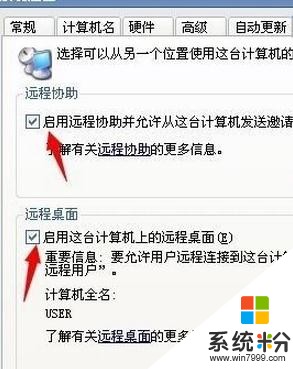
2设置网卡wake on lan选项,进本地连接-属性-配置网卡。

3开启wake on lan和电源管理选项。另外电脑上网卡要设置手动获取ip,至此电脑设置完成。
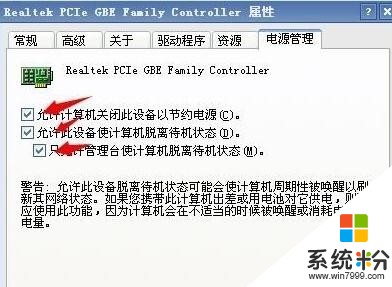
如何用iPhone远程控制电脑开机:路由器设置
1进路由器方法在浏览器地址栏输入192.168.1.1。输入账号和密码,其默认admin(以TP-Link路由器为例)。
设置端口映射,ip填电脑ip,端口3389,协议全部通过。
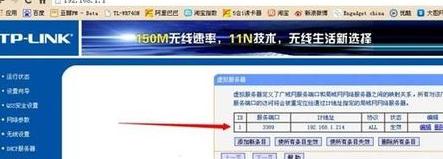
2设置ip与mac绑定,设置电脑ip与网卡mac绑定,以便路由器转发数据包。
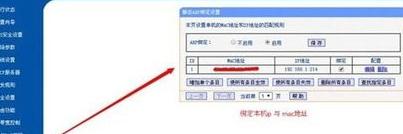
3设置花生壳动态dns,进去注册一下登录就可以。成功登录后,要记住圈圈里的那个域名,后面设置要用。

如何用iPhone远程控制电脑开机:iPad上设置
在某助手里面搜索desktop connect下载并安装。进去后点add computer --rdp/vnc,任选一个,name随便填,address填花生壳绑定的域名。
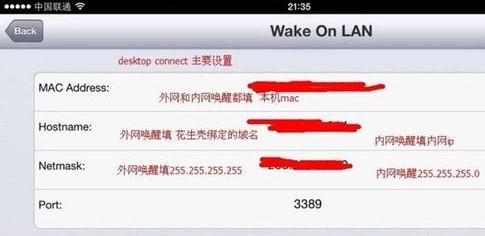
最后设置wake on lan。这里的本机Mac是指电脑网卡Mac,可以在路由器里面查到,或者开始-运行输入ipconfig /all查看,设置完成后记得返回2次保存。
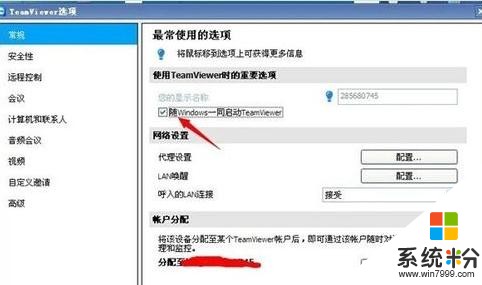
全部设置完成后关掉电脑,打开desktop,进入你设置好的电脑,点setting,wake on lan。点wakeup,computer ready。显示wol,packet sent successfully,代表发送成功。
win8不能关机怎么办相关文章:
1.win8无法关机怎么办
2.Win8不能彻底关机怎么办
3.win8不能完全关机怎么办
4.win8不能正常关机的原因及解决方法
以上就是iphone控制电脑开机的方法有哪些,iphone如何控制电脑开机教程,希望本文中能帮您解决问题。
相关教程
- ·iphone控制电脑如何关机 iphone控制电脑怎样关机
- ·局域网内如何控制电脑开关机 局域网内控制电脑开关机的方法有哪些
- ·怎样控制电脑远程开机呢 控制电脑远程开机的方法有哪些呢
- ·电脑控制iPhone的方法 iPhone怎么被电脑控制
- ·如何用手机控制电脑播放歌曲 用手机控制电脑播放歌曲的方法有哪些
- ·怎样用手机去控制电脑关机 用手机去控制电脑关机的方法有哪些
- ·戴尔笔记本怎么设置启动项 Dell电脑如何在Bios中设置启动项
- ·xls日期格式修改 Excel表格中日期格式修改教程
- ·苹果13电源键怎么设置关机 苹果13电源键关机步骤
- ·word表格内自动换行 Word文档表格单元格自动换行设置方法
